
Практическая работа 3. Разработка запросов в базе данных
Лабораторная работа посвящена разработке запросов в базе данных «Абитуриенты».
Примечание: Во время выполнения предыдущей работы должны быть созданы таблицы базы данных в папке «Базы данных». Таблицы база данных должны быть полностью заполнена данными, приведенными в описании к предыдущей работе.
Запросы являются основным способом извлечение требуемой информации из базы данных. Причём в процессе выполнения запроса в качестве источников данных могут быть задействованы одна или несколько таблиц, а также ранее созданные запросы. Существуют различные виды запросов. В данной работе мы познакомимся с основным видом запросов – запросом на выборку.
Для разработки запросов существуют два способа:
· Создание запроса в режиме конструктора
· Создание запроса с помощью мастера
Начнём с первого, как наиболее универсального способа создания запросов.
3.1 Обеспечение условий целостности баз данных
1. Откройте Вашу базу данных. Найдите пиктограмму «схема данных» и откройте окно схемы данных.
2. Проверьте связи между таблицами базы данных. Схема данных должна иметь следующий вид (рисунок 1.) Если связь отсутствует, то ее можно установить при помощи мышки проводя связь от ключевого поля одной таблицы к такому же полю другой таблицы.
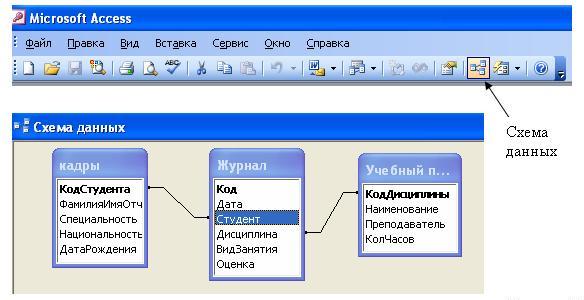
Рисунок 1 – Схема данных базы данных
3. Для каждой связи настройте её свойства. Щелкните по линии связи и нажмите правую клавишу. После этого выбираем изменить связь. Установите флажки в позиции:
-обеспечение целостности данных;
-каскадное обновление связанных полей;
-каскадное удаление связанных полей.
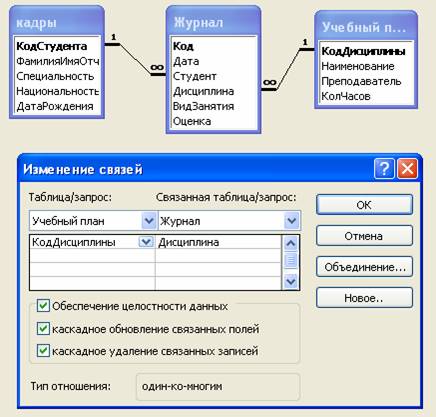
Рисунок 2- Определение свойства (мощности) связи
4. Откройте таблицу Факультет в режиме таблица. Измените аббревиатуру факультета ээ на фээ. Закройте таблицу Факультет и откройте таблицу Специальность и таблицу Группы. Как изменилась аббревиатура факультета в этих таблицах? Как Вы можете объяснить произошедшие изменения?
Верните аббревиатуру факультета таблицы Факультет в исходное состояние.
3.2 Разработка запросов в режиме конструктора
Откройте Вашу базу данных. Она к данному моменту должна состоять из четырёх связанных между собой таблиц. Если вы вберете в окне базы данных в качестве объекта «таблица», то вы увидите в рабочей части окна перечень созданных Вами ранее четырёх таблиц: факультет, специальность, группа, контингент.
Выберете в окне базы данных в качестве объекта «запросы», и далее «Создание запроса в режиме конструктора». На экране появится окно конструктора запросов следующего вида.
Окно конструктора запросов состоит из двух областей:
верхней, куда добавляются таблицы и ранее созданные запросы, данные из которых потребуются для формирования нового запроса;
нижней, где заполняется специальный шаблон, определяющий условие отбора и сортировки записей в выборке.
Кроме того, выводится вспомогательная форма «Добавление таблицы», которая позволяет добавить в верхнюю область окна конструктора запросов необходимые таблицы.
3. Прежде чем приступать к разработке запроса необходимо уяснить следующие положения:
База данных, представленная в виде четырёх таблиц предназначена для работы приёмной комиссии высшего учебного заведения.
Таблица факультет содержит перечень всех факультетов института. В качестве полей таблицы выступают: код факультета, название и план набора на факультет. План набора определяет максимальное число студентов, которое может быть зачислено на факультет.
Таблица специальность содержит перечень специальностей на каждом факультете, а также план набора студентов на каждую специальность (максимальное число студентов, которые могут быть зачислены на специальность).
Таблица группа содержит список всех групп абитуриентов, поскольку при поступлении все абитуриенты распределяются по группам. Для каждой группы устанавливаются дни проведения вступительных экзаменов.
Таблица контингент содержит все сведения об абитуриенте. Кроме того, в эту таблицу занесены все результаты экзаменов.
Правила приёма в ВУЗ сводятся к следующему:
· В ВУЗ могут быть зачислены только абитуриенты успешно прошедшие вступительные испытания. Это значит, что по всем трём экзаменам получены положительные оценки (3, 4, 5). Медалисты, при условии сдачи экзамена по математике на оценку 5 освобождаются от дальнейших экзаменов и зачисляются в ВУЗ без конкурса. Если медалист сдал экзамен по математике на одну из оценок 2, 3 или 4 , то он подчиняется тем же правилам, что и не медалисты.
· Конкурс проводится в случае, если число мест в институте меньше, чем число абитуриентов, успешно прошедших вступительные испытания.
· Конкурс проводится по сумме оценок по двум предметам – математике и физике. В случае, если сумма баллов у нескольких претендентов одинакова, а число мест меньше, чем число таких претендентов, то во внимание принимается средний балл по аттестату и в качестве третьего критерия требование общежития для проживания.
В качестве примера рассмотрим запрос, позволяющих вывести список абитуриентов, окончивших учебное заведение ранее 2010 года. Список должен быть упорядочен по алфавиту фамилий.
Бланк запроса приведен ниже. SQL текст запроса будет иметь вид:
SELECT контингент.Фамилия, контингент.Имя, контингент.Имя, контингент.ГодОкончанияШколы
FROM контингент
WHERE (((контингент.ГодОкончанияШколы)<2010))
ORDER BY контингент.Фамилия;
